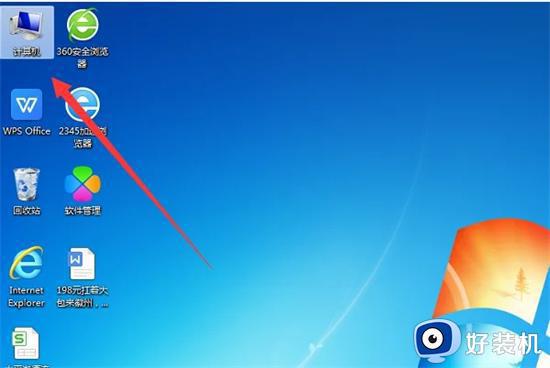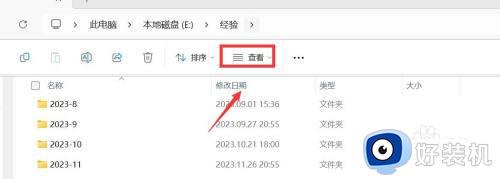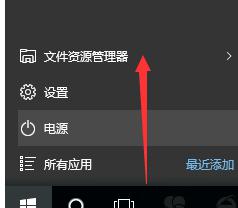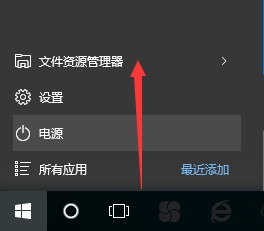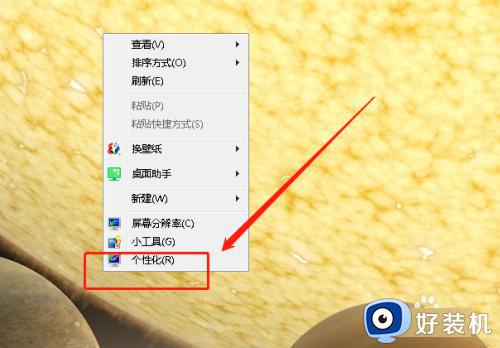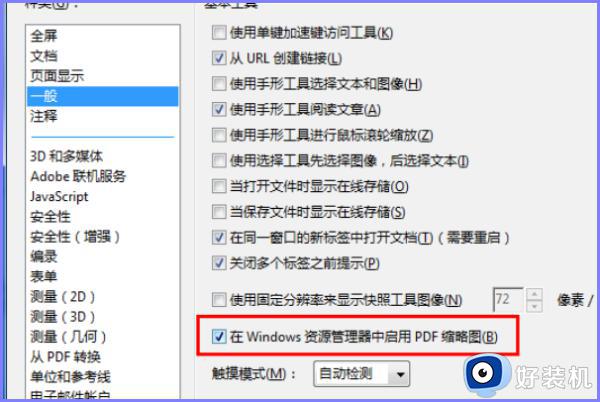怎样把电脑右边预览窗口去掉 电脑右侧的预览占屏一半怎么关闭
时间:2023-09-15 17:31:39作者:haoxt
许多小伙伴在电脑上打开文件夹之后,发现文件夹右边有一个预览窗口,占用了几乎一半的屏幕空间,显得很碍眼,那么怎样把电脑右边预览窗口去掉呢?这个是windows系统的一个文件夹预览窗口功能,可以通过快捷键关闭,下面小编就来和大家介绍电脑右侧的预览占屏一半怎么关闭的方法。
方法一:快捷键关闭
按快捷键Alt+P来关闭或打开预览窗格。
按快捷键Alt+Shift+P来关闭或显示详细的信息窗格。
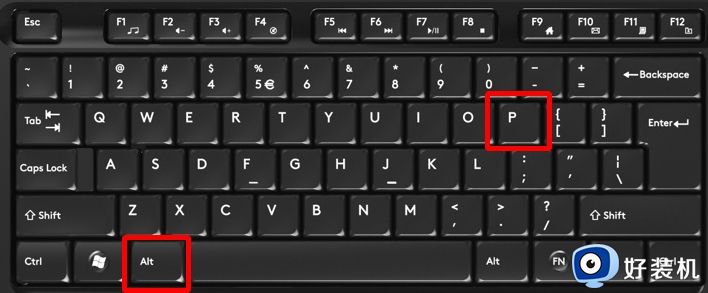
方法二:修改设置
1、打开任意的文件夹,或者在桌面找到“此电脑”图标并打开。

2、进入任意一个盘符,发现右侧有预览窗口的区域。
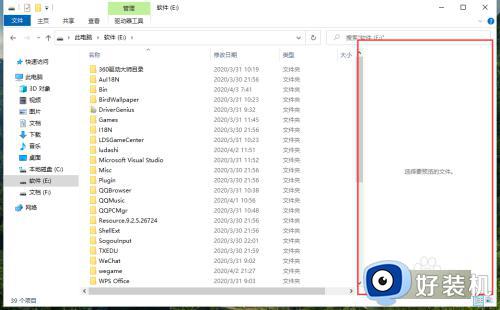
3、在上面找到“查看”。
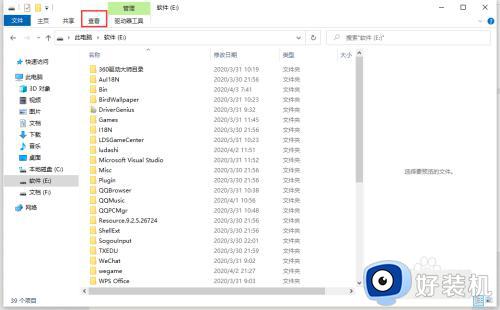
4、点开它,发现窗格选项卡有一个“预览窗格”选项,而且是处于被选中的状态。
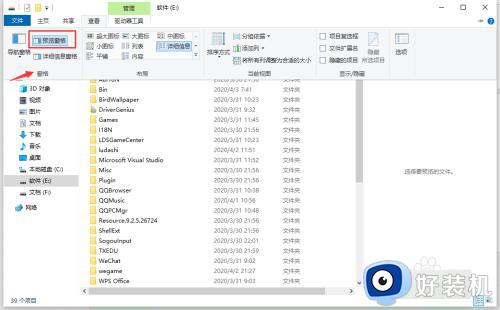
5、用鼠标左键单击“预览窗格”,然后,右边的预览窗口就消失了。
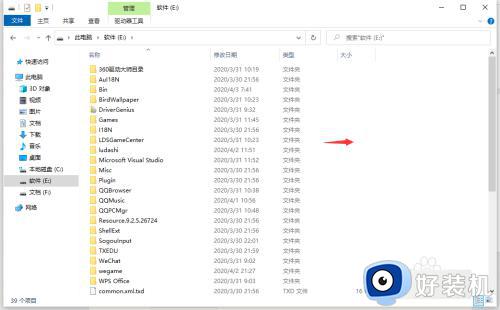
以上就是小编跟大家介绍的关于怎样把电脑右边预览窗口去掉的方法,如果你遇到文件夹右侧的预览占屏一半的问题,就可以参考上面的教程来关闭掉。